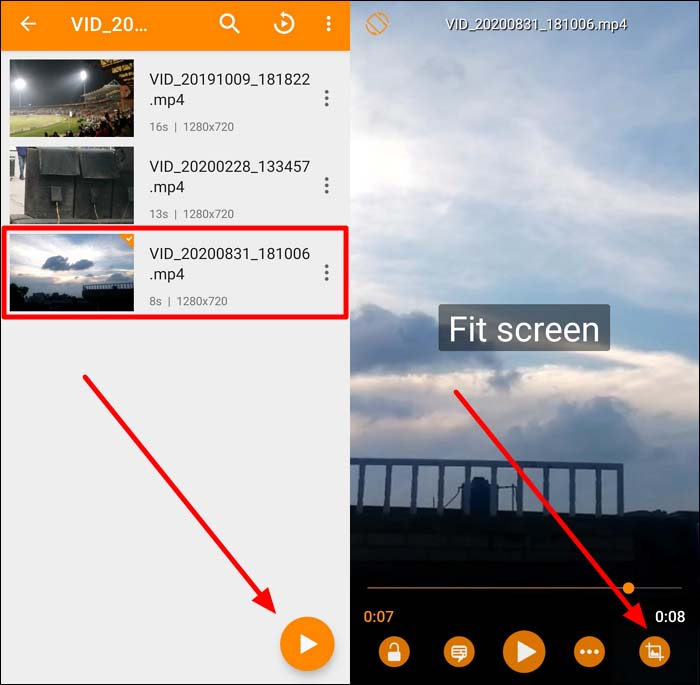Zusammenfassung:
Bei der Übertragung von Videos von iOS-Geräten auf andere Mobiltelefone werden Sie wahrscheinlich einen Qualitätsverlust feststellen. Viele Faktoren können zu diesem Problem führen, einschließlich Formatinkompatibilität und Komprimierung während der Übertragung. In diesem Artikel erfahren Sie, wie Sie die Videoqualität von iPhone auf Android verbessern können.
- Hauptinhalt:
- Teil 1. Warum sind iPhone-Videos unscharf, wenn sie an Android gesendet werden?
- Teil 2. Wie repariert man die Qualität von iPhone-zu-Android-Videos, um sie klar zu machen?
- Lösung 1. Video in einem erweiterten Video-Player abspielen
- Lösung 2. Optimieren Sie die Videoqualität
- Lösung 3. Video per E-Mail senden, um die Qualität zu erhalten
- Fix 4. Video in Android-kompatibles Format konvertieren
- Fix 5. Übertragen von Videos über Cloud-Speicher
- Teil 3. Die beste App, um große Videos in hoher Qualität vom iPhone an Android zu senden
- Wesentliche Merkmale
- Schritt-für-Schritt-Anleitung zum Übertragen von Videos mit EaseUS MobiMover
- Schlussfolgerung
- FAQs
Beim Senden von Videos von einem iPhone an ein Android-Gerät erleben viele Nutzer einen frustrierenden Abfall der Videoqualität und erhalten verschwommene oder verpixelte Videos, die weit von der ursprünglichen Qualität entfernt sind. Die Ursache für dieses Problem liegt in den Unterschieden zwischen den beiden Plattformen, einschließlich inkompatibler Formate und unterschiedlicher Bildschirmauflösungen. Außerdem können Einschränkungen in Messaging-Apps und Netzwerkbedingungen die Videoqualität während der Übertragung weiter verschlechtern.
Glücklicherweise gibt es verschiedene Lösungen zur Verbesserung der Videoqualität zwischen iPhone und Android. Dieser Artikel befasst sich mit den häufigsten Ursachen für diesen Qualitätsverlust und bietet praktische Lösungen, um die Klarheit Ihrer Videos zu erhalten.
Teil 1. Warum sind iPhone-Videos unscharf, wenn sie an Android gesendet werden?
Wie bereits erwähnt, gibt es viele Faktoren, die zu Qualitätsverlusten beim Senden von Videos von iOS-Geräten an andere Handys führen können. Bevor wir uns also mit den Lösungen zur Verbesserung der Videoqualität zwischen iPhone und Android beschäftigen, sollten wir die häufigsten Ursachen für dieses lästige Problem analysieren.
-
Videokomprimierung während der Übertragung: Nachdem Sie ein Video gesendet haben, wird es möglicherweise stark komprimiert, um die Dateigröße für eine schnellere Übertragung zu verringern. Durch diese Komprimierung wird die Auflösung der Videos erheblich reduziert, was zu Unschärfen führt.
-
Video-Player mit niedriger Qualität: Nicht alle Videoplayer sind für die Verarbeitung hochwertiger Formate optimiert. Wenn der Videoplayer auf Ihrem Gerät nicht die richtige Unterstützung bietet, kann es sein, dass er das Video nicht in der vorgesehenen Qualität anzeigt.
-
Unterschiedliches Bildseitenverhältnis und Auflösung: Diese beiden Geräte haben oft unterschiedliche Bildseitenverhältnisse und Auflösungen. Wenn die Bildschirmgrößen nicht übereinstimmen, sieht das Video gestreckt aus.
-
Nicht kompatibles Videoformat: iOS-Geräte verwenden in der Regel Videoformate wie HEVC, die möglicherweise nicht mit allen Android-Geräten vollständig kompatibel sind. Wenn ein Android-Gerät Schwierigkeiten hat, diese Formate zu dekodieren, kann sich die Videoqualität bei der Wiedergabe verschlechtern.
-
Netzwerkeinschränkungen: Schlechte Netzwerkbedingungen während der Videoübertragung können eine zusätzliche Komprimierung verursachen. Dies führt zu einer weiteren Verschlechterung der Videoqualität, sodass das Video auf dem Android-Gerät unscharf erscheint.
Teil 2. Wie repariert man die Qualität von iPhone-zu-Android-Videos, um sie klar zu machen?
Jetzt kennen Sie die häufigsten Gründe für den Qualitätsverlust beim Teilen von Videos von iOS-Geräten auf Ihr Smartphone. Lassen Sie uns nun über die besten Lösungen zur Verbesserung der Videoqualität zwischen iPhone und Android sprechen, damit Sie dieses Problem loswerden können.
Lösung 1. Video in einem erweiterten Video-Player abspielen
Nachdem Sie Ihre visuellen Inhalte von einem iOS-Gerät gesendet haben, empfehlen wir Ihnen, diese Datei mit einem hochwertigen Video-Player zu öffnen. Es gibt viele solcher Player auf Android-Geräten, mit denen Sie die Auflösung und die Seitenverhältnisse verwalten können, um die Qualität zu erhalten.
VLC Media Player ist eine solche Anwendung, die Ihnen bei der Optimierung der Videoqualität helfen kann. Führen Sie die folgenden Schritte aus, um Ihr Video mit dieser mobilen Anwendung zu öffnen:
Anweisungen: Starten Sie den Prozess, indem Sie den VLC Media Player starten, um auf alle Videos auf Ihrem Handy zuzugreifen. Tippen Sie nun auf das gewünschte Video und klicken Sie auf das Symbol "Abspielen", um den visuellen Inhalt zu betrachten. Tippen Sie nun auf das Symbol "Seitenverhältnis" in der unteren Leiste, um das Bild an Ihren Bildschirm anzupassen.
![Abspielen und Anpassen des Seitenverhältnisses]()
Lösung 2. Optimieren Sie die Videoqualität
Wenn Sie lernen, wie Sie unscharfe Videos, die von einem iPhone an ein Android-Gerät gesendet wurden, reparieren können, kann die Anpassung der Qualität der gesendeten Videos eine gute Lösung sein. Mit Hilfe der Video-Editoren können Sie das Bildmaterial mit Funktionen wie Qualitätsanpassung und Änderung des Seitenverhältnisses anpassen. Filmora ist eines der besten Tools, das auf Android-Geräten verfügbar ist und Ihnen dabei helfen kann, die Aufgabe mit den folgenden Schritten zu erledigen:
Schritt 1. Um diesen Prozess zu starten, laden Sie diesen Video-Editor auf Ihr Android-Gerät herunter, um auf seine Hauptschnittstelle zuzugreifen. Von hier aus klicken Sie auf die Schaltfläche "Neues Projekt", um das Video zu importieren, das Sie bearbeiten möchten, um das Bild zu verbessern und die Unschärfe zu entfernen.
Schritt 2. Nachdem Sie das Video auf der Bearbeitungsoberfläche aufgerufen haben, tippen Sie auf die Schaltfläche "Anpassen", um auf eine Vielzahl von Optionen zuzugreifen. Nun müssen Sie die Werte für Sättigung, Helligkeit und Lebendigkeit mit Hilfe des Schiebereglers anpassen, bevor Sie auf das Symbol "Häkchen" klicken.
Schritt 3. Rufen Sie die "Skalieren"-Optionen auf und wählen Sie das beste Seitenverhältnis, das zu Ihrem Android-Gerät passt. Schließlich exportieren Sie das bearbeitete Video, um das verschwommene und verzerrte Video mit dieser fortschrittlichen Anwendung zu reparieren.
![Verwendung von Filmora zur Optimierung der Videoqualität]()
Lösung 3. Video per E-Mail senden, um die Qualität zu erhalten
Wie bereits erwähnt, komprimieren viele Messaging-Plattformen das Video beim Senden an das andere Gerät, was zu Qualitätsverlusten führen kann. Um dieses Problem zu vermeiden, können Sie die visuellen Inhalte über die E-Mail-Plattformen senden. Danach können die Nutzer das Video auf ihrem Smartphone in der gleichen Qualität wie auf dem iOS-Gerät herunterladen. Lassen Sie sich von den folgenden Schritten leiten, um zu erfahren , wie Sie unscharfe Videos, die von einem iPhone an ein Android-Gerät gesendet wurden, reparieren können:
Schritt 1. Zunächst müssen Sie die Mail-Anwendung auf Ihrem iOS-Gerät öffnen, um die Hauptschnittstelle zu erreichen. Klicken Sie nun auf das Symbol "Verfassen" unten rechts, um das Video über diese Plattform zu senden.
Schritt 2. Klicken Sie anschließend auf das Symbol "Datei" oberhalb der Tastatur auf Ihrem Bildschirm, um alle Videos auszuwählen, die Sie übertragen möchten. Nachdem Sie die Videos an Ihre E-Mail angehängt haben, tippen Sie auf das Symbol "Senden" oben rechts auf Ihrem Bildschirm, um die visuellen Inhalte zu senden.
Schritt 3. Öffnen Sie die E-Mail auf Ihrem Android-Gerät und klicken Sie auf das Symbol "Herunterladen" in der Videodatei, um das unkomprimierte Bildmaterial auf Ihrem Handy zu speichern.
![Hängen Sie die Videos an Ihre E-Mail an]()
Fix 4. Video in Android-kompatibles Format konvertieren
Bei der Diskussion über die besten Lösungen zur Verbesserung der iPhone-zu-Android-Videoqualität sticht die Konvertierung des Bildmaterials in ein kompatibles Format hervor. Wie wir wissen, nehmen iOS-Geräte Bildmaterial in Formaten und Codecs auf, die von gängigen Smartphones nicht unterstützt werden. Daher empfehlen wir Ihnen die Verwendung von Online-Konvertern wie Online-Convert, um diese Formatumwandlung durchzuführen. Mit den folgenden Anweisungen können Sie das Videodateiformat konvertieren, um die Aufgabe zu erledigen:
Schritt 1. Beginnen Sie den Prozess, indem Sie die Videokonverter-Seite auf der Online-Convert-Website aufrufen. Rufen Sie das Dropdown-Menü "To" auf und wählen Sie das Format "MP4", da es mit Android-Geräten kompatibel ist.
![Wählen Sie das MP4-Format]()
Schritt 2. Danach klicken Sie auf die Schaltfläche "Dateien auswählen", um das Video hochzuladen, das Sie vom iOS-Gerät erhalten haben, um die Konvertierung zu starten. Sobald die Datei hochgeladen ist, passen Sie die Videoeinstellungen und Größenwerte an, bevor Sie auf die Schaltfläche "Start" klicken, um die Videoqualität zu optimieren.
![Klicken Sie auf Dateien auswählen, um das Video hochzuladen.]()
Fix 5. Übertragen von Videos über Cloud-Speicher
Neben dem Versand von Videos per E-Mail können Sie visuelle Inhalte auch mit Hilfe von Cloud-Speichern übertragen, um Komprimierung und Qualitätsverlust zu vermeiden. Ein solcher Cloud-Speicher ist Google Drive, mit dem Sie Dateien zwischen Geräten senden können, ohne Qualitätsprobleme zu verursachen. Lassen Sie sich von den folgenden Schritten leiten, um zu erfahren , wie Sie verschwommene Videos, die von einem iPhone an ein Android-Gerät gesendet wurden, mit Hilfe von Cloud-Speichern reparieren können :
Schritt 1. Beginnen Sie diese Übertragung Aufgabe, indem Sie die Hauptschnittstelle dieser Cloud-Speicher-Anwendung auf Ihrem Gerät eingeben. Klicken Sie nun auf das "Plus"-Symbol und wählen Sie die Option "Hochladen" aus dem neu erschienenen Menü von unten nach oben. Tippen Sie nun auf die Option "Fotos und Videos" aus dem vorhergehenden Menü, um Ihr Video auf dieser Plattform zu speichern.
![Hochladen der Dateien]()
Schritt 2. Melden Sie sich anschließend mit der Google Drive-App auf Ihrem Android-Gerät bei demselben Konto an. Drücken Sie nun auf das "Drei-Punkte-Symbol" oben rechts in Ihrem Video und klicken Sie auf die Schaltfläche "Herunterladen" im Menü unten, um das Video ohne Qualitätsverlust zu speichern.
![Tippen Sie auf 'Herunterladen]()
Teil 3. Die beste App, um große Videos in hoher Qualität vom iPhone an Android zu senden
Nachdem wir die allgemeinen Methoden zur Behebung von Qualitätsproblemen erörtert haben, wollen wir nun über die beste Lösung sprechen. EaseUS MobiMover ist eine fortschrittliche Software, die Ihnen helfen wird, Videos von iPhone auf Android innerhalb weniger Sekunden zu übertragen. Während der Übertragung der Datei wird dieses Video-Migrations-Tool Ihr Bildmaterial nicht komprimieren, da sein schneller Prozessor große Videos schnell senden kann.
Wenn es um die besten iPhone zu Android Video-Qualitätskorrekturen geht, sticht dieses Tool zur Übertragung visueller Inhalte durch seine Fähigkeit hervor, die Qualität zu bewahren. Darüber hinaus erhalten Benutzer die Möglichkeit, ihre Videos von iOS-Geräten auf den Computer zu migrieren, um ein Backup ihrer Daten zu erstellen. Wir empfehlen Ihnen also, EaseUS MobiMover als die beste Lösung zur Behebung von verschwommenen und verzerrten Videos zu wählen.
Wesentliche Merkmale
- Mit diesem Tool können Sie nicht nur Daten übertragen, sondern auch Videos und Audiodateien von Tausenden von Websites herunterladen.
- Mit diesem mehrdimensionalen Werkzeug können Sie sogar Konvertierungen durchführen, einschließlich HEIC zu JPEG.
- Benutzer erhalten auch die Möglichkeit, WhatsApp Chat-Verlauf mit Hilfe dieses fortschrittlichen Werkzeugs zu übertragen.
Schritt-für-Schritt-Anleitung zum Übertragen von Videos mit EaseUS MobiMover
Nachdem Sie die Funktionsweise dieses Tools kennengelernt haben, gehen Sie die folgenden Schritte durch, um zu erfahren , wie Sie Videos vom iPhone an Android senden können:
Schritt 1. Starten Sie EaseUS MobiMover, wählen Sie den Telefon-zu-Telefon-Übertragungsmodus und verbinden Sie Ihre mobilen Geräte mit Ihrem Computer. Folgen Sie den Anweisungen auf dem Bildschirm, um diesem Computer zu vertrauen und das USB-Debugging auf Ihrem Android-Telefon zu aktivieren. Schalten Sie Ihr iPhone als Quellgerät und Android als Zielgerät ein.
![Ihre Geräte mit dem Computer verbinden]()
Schritt 2. Klicken Sie auf Weiter, und EaseUS MobiMover wird auf Ihr Android-Gerät heruntergeladen. (Sie müssen MobiMover vorübergehend als Ihre Standard-SMS-App festlegen, wenn Sie dazu aufgefordert werden).
![mobimover auf Ihrem Androiden installieren]()
Schritt 3. Wählen Sie die Dateien aus, die Sie übertragen möchten. Unten rechts können Sie sehen, ob Sie genügend Speicherplatz für die übertragenen Dateien haben.
![Auswahl der zu übertragenden Dateien]()
Schritt 4. Klicken Sie auf Übertragen, um den Datenübertragungsprozess von iPhone zu Android zu starten. Halten Sie Ihre Geräte verbunden, bis der gesamte Prozess endet.
![Übertragung abgeschlossen]()
Schlussfolgerung
Wie wir feststellen, führt die Übertragung von Videos von iOS-Geräten auf Android-Handys oft zu einem frustrierenden Qualitätsverlust. Zahlreiche Faktoren, einschließlich Videokomprimierung und inkompatible Formate, spielen bei diesem Problem eine Rolle. Wenn Sie jedoch die in diesem Artikel besprochenen Korrekturen für die iPhone-zu-Android-Videoqualität anwenden, können Sie die Klarheit und Qualität Ihrer Videos deutlich verbessern.
Darüber hinaus zeichnet sich EaseUS MobiMover als die beste Option aus, da es eine Lösung für die Erhaltung der Videoqualität während der Übertragung bietet. Wir empfehlen Ihnen also, die Ursachen für die Verschlechterung der Videoqualität zu verstehen und diese praktischen Lösungen anzuwenden, um die allgemeinen Herausforderungen beim plattformübergreifenden Videoaustausch zu bewältigen.
FAQs
Sobald Sie durch diesen Artikel gehen, werden Sie wissen, wie man verschwommene Videos von iPhone zu Android mit verschiedenen Methoden zu beheben . Benutzer, die noch eine Verwirrung im Zusammenhang mit diesem Thema sollte durch die häufig gestellte Frage beantwortet unten gehen.
Q1. Warum kann das iPhone keine Videos an Android senden?
Der Hauptgrund für dieses Problem ist der Unterschied in den Nachrichtensystemen der beiden Geräte. Sie müssen also sicherstellen, dass die Option "Als SMS senden" auf Ihrem iPhone aktiviert ist, um die Videos erfolgreich zu übertragen. Netzwerkprobleme können eine weitere häufige Ursache für dieses Problem sein, das die gemeinsame Nutzung von Videos zwischen den Geräten einschränkt.
Q2. Kann man AirDrop vom iPhone auf Android machen?
Nein, Benutzer haben nicht die Möglichkeit, AirDrop zu verwenden, um Dateien direkt zwischen iOS- und Android-Geräten auszutauschen. Wie wir wissen, ist dieses Dateifreigabesystem nur für Apple-Geräte verfügbar, sodass normale Smartphones keine Videos über diese Funktion empfangen können. Um Dateien zwischen diesen Handys auszutauschen, können Sie alternative Methoden wie E-Mail, Cloud-Dienste oder Messaging-Plattformen von Drittanbietern verwenden.
Q3. Wie kann man die Videoqualität kostenlos verbessern?
Um die Qualität Ihrer Videos zu verbessern, können Sie auf viele Videobearbeitungs-Apps zurückgreifen, die im Google Play Store verfügbar sind. Unter diesen Apps können Sie mit InShot die visuelle Qualität mit Hilfe der folgenden Schritte kostenlos verbessern:
Schritt 1. Nach dem Start der App klicken Sie auf das Symbol "Video" und auf die Schaltfläche "Neu", um den visuellen Inhalt zu importieren und den Bearbeitungsprozess zu starten.
Schritt 2. Tippen Sie nun auf die Symbole "Effekt" und "Filter", um die Videoqualität zu verbessern und unscharfe Bilder zu beseitigen. Nachdem Sie alle Änderungen vorgenommen haben, klicken Sie auf die Schaltfläche "Speichern" oben rechts auf Ihrem Bildschirm, um ein Video mit optimierter Qualität zu erhalten.